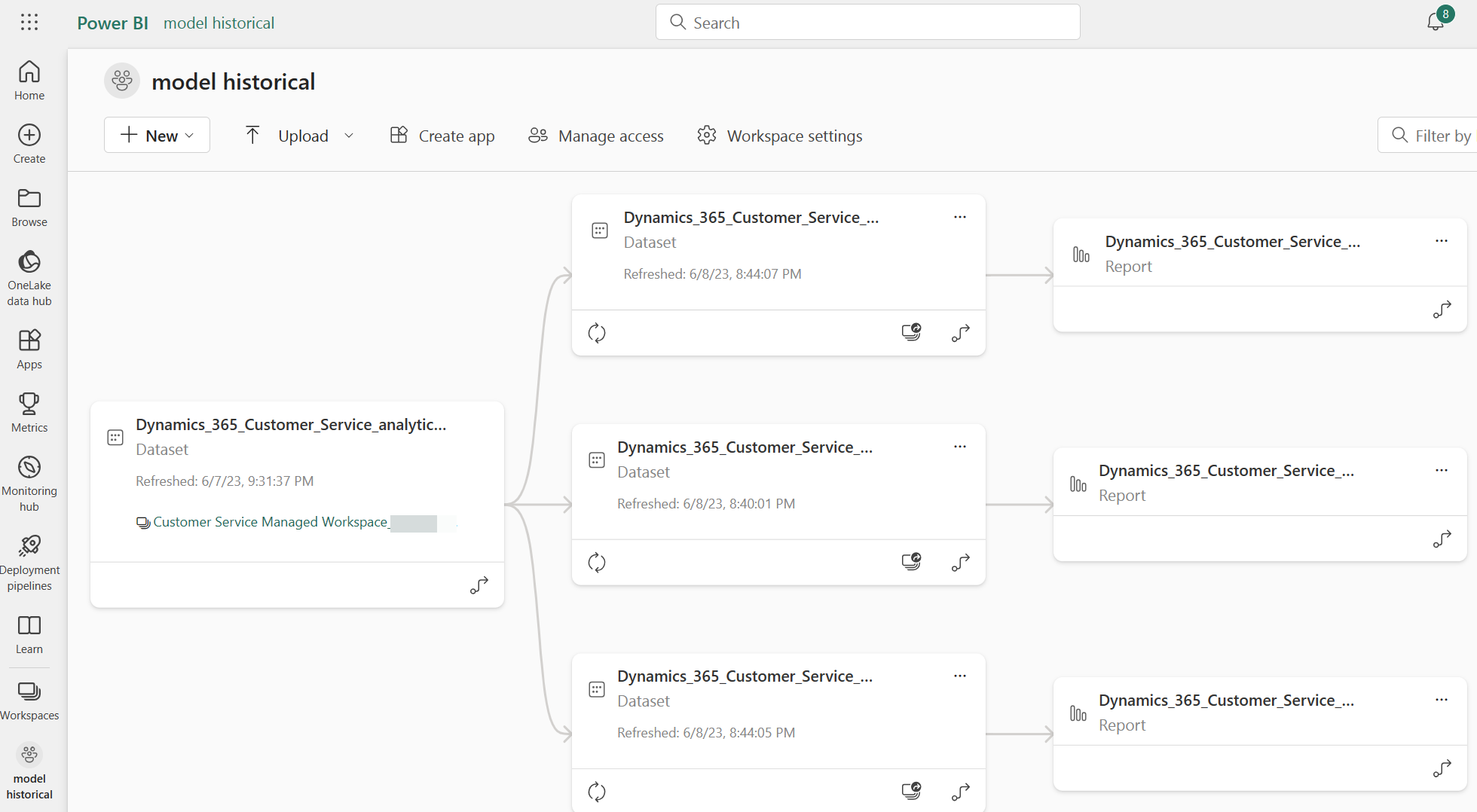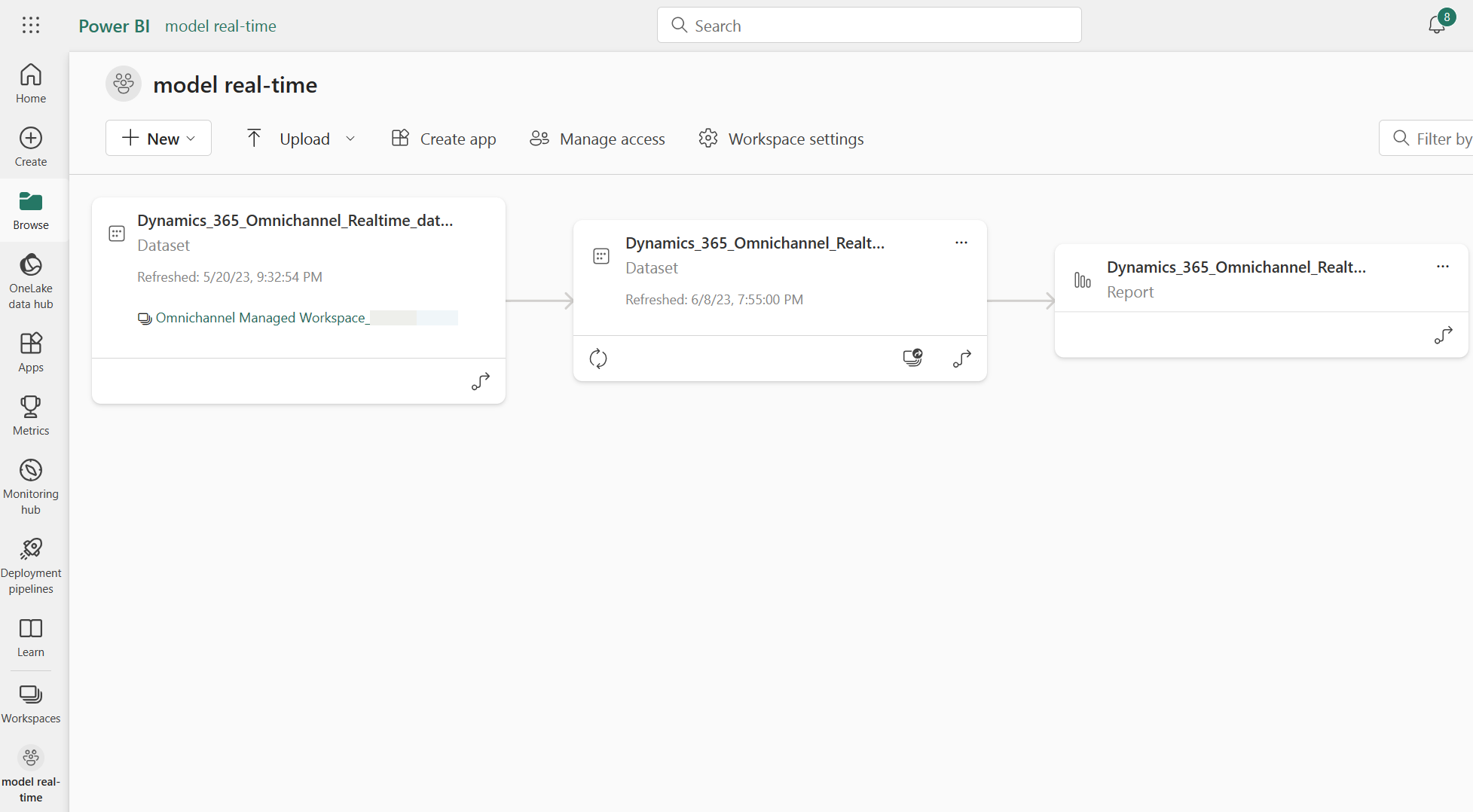Přehled vlastního nastavení datového modelu
Platí pro: Dynamics 365 Contact Center – samostatný a Dynamics 365 Customer Service
Poznámka
Informace o případu se vztahuje pouze na Customer Service.
Vlastní nastavení datového modelu vám pomůže přizpůsobit předem připravené standardní sestavy a přidat vlastní klíčové ukazatele výkonu (KPI) a vlastní metriky. Toto přizpůsobení umožňuje používat data, která jsou pro vaši organizaci nejrelevantnější.
S přidáváním nových funkcí je potřeba průběžně aktualizovat definice metrik a výpočty, aby se zohlednilo více pracovních postupů, které nové funkce umožňují. Pokud chcete snížit riziko, že definice metrik budou zastaralé, použijte předem připravený model a vytvořte pouze ty metriky, které jsou pro vaši organizaci jedinečné.
Dynamics 365 Customer Service poskytuje sadu předpřipravených analytických řídicích panelů, které jsou postaveny na Power BI. Tato analytická řešení poskytují průmyslové standardní ukazatele KPI a metriky, které vám mohou pomoci sledovat a zlepšovat výkon vašeho kontaktního centra. Řešení Power BI využívají dvě komponenty: datový model (někdy označovaný jako datová sada) a sestavu. Datový model obsahuje ukazatele KPI, zatímco sestavy pomáhají vizualizovat tato data pro supervizory.
Každá organizace, která má povolenou analýzu, získá analytické řešení nasazené dostupné pouze pro ni. Dynamics 365 používá data z Dataverse, provádí logiku transformace pro každý z klíčových ukazatelů výkonu a zpřístupňuje tyto klíčové ukazatele výkonu v rámci těchto datových modelů, takže je nelze upravovat.
Sestavy nasazené pro vaši organizaci však lze upravovat a přizpůsobovat. Pomocí vizuálního přizpůsobení můžete upravovat sestavy tak, aby zobrazovaly dostupná data podle požadavků vaší organizace. Dynamics 365 například načte všechna požadovaná data, provede logiku potřebnou k výpočtu průměrné doby zpracování a zpřístupní vám je v datovém modelu. Tato data můžete podle potřeby upravit a prezentovat jako graf nebo tabulku a přejít k podrobnostem a zobrazit průměrnou dobu zpracování fronty nebo uživatele. Vizuální přizpůsobení také umožňují používat předem připravené metriky, které nejsou přímo vystaveny, vytvářet nové pivoty a analyzovat data s více dimenzemi.
V některých případech můžete mít scénáře, kdy chcete upravit data, která jsou k dispozici v datové sadě, nebo logiku použitou k výpočtu metrik v datové sadě. Následující sekce popisuje scénáře, kdy byste mohli potřebovat upravit data nebo logiku použitou k výpočtu metrik v datové sadě. Tyto scénáře obvykle řídí procesy, které jsou jedinečné pro vaši organizaci.
Scénář 1: Potřebujete vytvořit varianty výchozích metrik poskytovaných v datové sadě, které jsou podobné, ale používají jinou logiku. Zatímco například metriky na úrovni služby pro 10, 20, 30, 40, 60 a 120 sekund jsou poskytovány v sestavách Omnikanálu v reálném čase, máte tým, který pracuje na úrovních služeb pro 150 sekund a chce tuto metriku vidět v sestavách.
Scénář 2: Vaše organizace vypočítá metriku, která je ve výchozím nastavení k dispozici jinak, ale chtěla by ji vypočítat na základě logiky vaší organizace. Například pouze čas strávený primárními zástupci zákaznické podpory (zástupci podpory nebo zástupci). Při výpočtu průměrné doby zpracování se bere v úvahu pouze aktivní zástupce podpory, který konverzaci vlastní a je k ní přiřazen. Další informace najdete v části Používání metrik sestavy. Čas, který odborníci na danou problematiku stráví poradenstvím, je nabízen jako samostatná metrika. Vaše organizace chce tento čas zahrnout do doby zpracování.
Scénář 3: Vaše organizace má přizpůsobené atributy v předpřipravených entitách Dynamics 365 nebo má vlastní entity na podporu pracovních postupů a procesů a chtěla by tyto atributy zahrnout, nebo má metriky postavené na těchto atributech v sestavách. Kromě toho chce vaše organizace vytvářet sestavy na základě předdefinovaných atributů, které nejsou ve výchozím nastavení zahrnuty v sestavách nebo datové sadě. Vaše organizace má například přizpůsobenou uživatelskou entitu, která zahrnuje atribut oblasti, a chtěla by získat podrobnosti o době řešení podle oblasti.
Scénář 4: Vaše organizace chce vytvořit vlastní řídicí panel, který přináší data z více aplikací, které vaše organizace používá. Můžete mít například existující řídicí panel Power BI, který přináší provozní data z vašich systémů pro správu pracovních sil, a chcete na tomto řídicím panelu zobrazit data Dynamics 365, jako je přítomnost zástupce podpory.
Vlastní nastavení datového modelu vám pomůže se scénáři apod. Vlastní nastavení datového modelu nasadí kopii datové sady používané předdefinovanými sestavami do pracovního prostoru Power BI vaší organizace, což vám umožní vytvářet složené modely.
U historického datového modelu se datová sada připojí k úložišti Azure Data Lake, které hostuje transformovaná historická data Dynamics 365 a zpřístupňuje metriky. Pro datový model v reálném čase používá datová sada konektory TDS pro přímé připojení k vaší databázi Dynamics 365 a spouští logiku potřebnou k výpočtu metrik v reálném čase.
Vytvořením místního modelu v rámci vašeho pracovního prostoru, který se připojí k datovému modelu Dynamics 365, můžete vytvořit nové metriky a zároveň zachovat všechny předpřipravené metriky, čímž ušetříte čas a úsilí. Datový model Dynamics 365 můžete přidat do existujících sestav, aniž byste je museli znovu sestavovat.
Tím, že model použijete a nebudete znovu vytvářet metriky, které jsou k dispozici v předem připraveném modelu, také zajistíte, že logika použitá k výpočtu těchto metrik zůstane vždy aktualizovaná.
Vlastní nastavení datového modelu vyžaduje, aby vaše organizace měla zaplaceno službu Power BI a používá dva pracovní prostory v rámci vaší služby Power BI.
Dynamics 365 Customer Service zřizuje a udržuje tento pracovní prostor. Datové sady Dynamics 365 jsou nasazeny do tohoto pracovního prostoru.
Pro konfiguraci datového modelu v reálném čase je vytvořen pracovní prostor s názvem Omnichannel Managed Workspace_(GUID). V tomto pracovním prostoru je hostován datový model v reálném čase. Používá konektor TDS k nepřetržité extrakci dat z Dynamics 365 a k výpočtu metrik v reálném čase.
Pro konfiguraci historického datového modelu je vytvořen pracovní prostor s názvem Customer Service Managed Workspace__(GUID). V tomto pracovním prostoru je hostován historický datový model. Tento datový model se denně aktualizuje nejnovějšími daty z Azure Data Lake. Historická data za poslední dva roky jsou denně zpracovávána a transformována do KPI uložených v datovém jezeře.
Poznámka
Tento jeden datový model podporuje analýzu případů i konverzací. Analýza znalostí a analýza sjednoceného směrování nejsou k dispozici pro vlastní nastavení.
Pokaždé, když se předem připravený datový model aktualizuje kvůli novějším verzím vydaných verzí, aktualizuje se také datový model nasazený do spravovaného pracovního prostoru, aby se zajistilo, že vaše organizace získá nejnovější aktualizace, které zahrnují novější metriky, aktualizace logiky existujících metrik a opravy chyb.
Poznámka
Doporučujeme pracovat s datovou sadou ve spravovaném pracovním prostoru, jako by byla jen ke čtení. Doporučujeme, abyste v této datové sadě neprováděli žádné změny, protože by to mohlo vést k hlášení chyby. Jakékoli změny provedené v datovém modelu ve spravovaném pracovním prostoru budou přepsány při každém vydání novější verze.
V tomto pracovním prostoru se vytvoří kopie předem připravených sestav. Během konfigurace můžete buď vytvořit nový pracovní prostor, nebo zadat existující pracovní prostor.
V závislosti na funkcích, které jste povolili, se mohou zobrazit až tři různé sestavy vytvořené v pracovním prostoru, který jste vybrali pro přizpůsobení historického datového modelu, a jedna sestava v přizpůsobení datového modelu v reálném čase.
Každá sestava je připojena ke své vlastní složené datové sadě, která se zase připojuje k datovému modelu ve spravovaném pracovním prostoru.
Tyto kopie sestav lze upravovat a aktualizovat tak, aby vyhovovaly vašim potřebám, a jsou poskytovány jako základ, na kterém můžete stavět, abyste místo toho museli vytvářet celé sestavy od začátku. Tyto sestavy se vytvářejí pouze tehdy, když je funkce nakonfigurována, a nikdy se neaktualizují. Tyto sestavy se při aktualizaci předem připravených sestav nepřepíší.
Můžete také zvolit stejný pracovní prostor pro historické sestavy i analýzy v reálném čase.
Poznámka
Akce supervizora, jako je přiřazení, přenos, monitorování a vynucení uzavření, nejsou k dispozici pro sestavy přizpůsobené modelu.
Entity Dataverse používané v historických analýzách a analýzách v reálném čase
Vlastní nastavení datových modelů historických analytických sestav a analytických sestav v reálném čase
Přizpůsobení vizuálního zobrazení